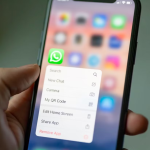Η αντίστροφη αναζήτηση εικόνων της Google είναι μια έξυπνη μικρή δυνατότητα που μπορεί να χρησιμοποιηθεί για να βρείτε την προέλευση, τον σκοπό και άλλες λεπτομέρειες μιας εικόνας στον ιστό. Αλλά, πώς κάνετε την αναζήτηση αντίστροφης εικόνας από το Google; Εάν δεν είστε σίγουροι, παρακάτω είναι ένας εύκολος οδηγός βήμα προς βήμα που μπορεί να σας βοηθήσει να αντιστρέψετε την αναζήτηση εικόνων χρησιμοποιώντας την εφαρμογή και το πρόγραμμα περιήγησης Google. Η δυνατότητα αποτελεί μέρος της αναζήτησης εικόνων του γίγαντα των μηχανών αναζήτησης για χρόνια και είναι συμβατή με σχεδόν κάθε συσκευή εκεί έξω, συμπεριλαμβανομένων των κινητών, των υπολογιστών, ακόμη και του ιστού. Έτσι, χωρίς καμία άλλη καθυστέρηση, ας ρίξουμε μια ματιά στο Google που ολοκληρώθηκε η αντίστροφη αναζήτηση εικόνων.
Τι είναι η αντίστροφη αναζήτηση εικόνων;
Η αντίστροφη αναζήτηση εικόνων ουσιαστικά σάς βοηθά να βρείτε την πηγή της εικόνας ή από όπου η Google έχει τοποθετήσει την εικόνα στο αποτέλεσμα αναζήτησής σας. Σας βοηθά επίσης να βρείτε περισσότερες εικόνες σχετικές με το θέμα σας, με μεγαλύτερη ακρίβεια σε αυτό που πραγματικά θέλετε. Αλλά δεν είναι μόνο αυτό, σε αυτήν την εποχή της παραπληροφόρησης που εξαπλώνεται σαν φωτιά, μπορείτε να διασταυρώσετε οποιαδήποτε εικόνα σας αποστέλλεται χρησιμοποιώντας την αντίστροφη αναζήτηση εικόνων της Google για να δείτε αν είναι πραγματική ή μορφοποιημένη εικόνα.
Πώς να αντιστρέψετε την αναζήτηση εικόνων σε φορητό υπολογιστή/υπολογιστή
Χρήση προγράμματος περιήγησης συμβατό με αντίστροφη αναζήτηση εικόνων Google
Δεν υποστηρίζουν όλα τα προγράμματα περιήγησης αντίστροφη αναζήτηση εικόνων, αλλά θα σας παρακαλούσαμε να γνωρίζετε ότι αυτά που υποστηρίζουν είναι διαθέσιμα στις περισσότερες συσκευές. Η λίστα περιλαμβάνει
1. Google Chrome
2. Σαφάρι
3. Mozilla Firefox
4. Microsoft Edge
Μετά από αυτό, το μόνο που έχετε να κάνετε είναι είτε να ανεβάσετε είτε να επικολλήσετε τη διεύθυνση URL για να αναζητήσετε την εικόνα.
* Μεταφόρτωση μιας εικόνας στην εικόνα Google από τη συσκευή σας
* Υπάρχουν δύο τρόποι για να το κάνετε αυτό. Ξεκινώντας με τη μεταφόρτωση εικόνας από τη συσκευή σας,
* Ενεργοποιήστε ένα από τα προγράμματα περιήγησης που αναφέρονται παραπάνω
* Ανοίξτε την ιστοσελίδα Google.com/images
* Κάντε κλικ στο εικονίδιο της κάμερας. Αυτό θα ανοίξει το πλαίσιο Αναζήτηση με εικόνα
* Επιλέξτε Μεταφόρτωση εικόνας και, στη συνέχεια, επιλέξτε Αρχείο
* Αυτό θα ανοίξει το πλαίσιο διαλόγου που σας ζητά να επιλέξετε την εικόνα που θέλετε να ανεβάσετε. Μόλις μεταφορτωθεί η εικόνα, θα μπορείτε να αντιστρέψετε την αναζήτηση εικόνων
Επικολλήστε τη διεύθυνση URL
Τώρα, εάν δεν έχετε αποθηκεύσει μια εικόνα στη συσκευή σας, μπορείτε να αναζητήσετε την εικόνα στο Google χρησιμοποιώντας επίσης τη διεύθυνση URL.
* Επισκεφτείτε το Google.com/images
* Επιλέξτε το εικονίδιο της κάμερας και αυτή τη φορά επιλέξτε Επικόλληση της επιλογής URL από το πλαίσιο Αναζήτηση με εικόνα
* Επικολλήστε τη διεύθυνση URL της εικόνας στο πλαίσιο και πατήστε την επιλογή Αναζήτηση ανά εικόνα
Σύρετε και αποθέστε
Ακολουθεί ένα όμορφο μικρό κόλπο για τους χρήστες του Google Chrome και του Firefox. Μπορείτε επίσης να σύρετε και να αποθέσετε την εικόνα στο Google.com/images Πλαίσιο Αναζήτηση ανά εικόνα για να αναζητήσετε αποτελέσματα.
Αντίστροφη αναζήτηση εικόνων χωρίς να ανεβάσετε την εικόνα
Σε περίπτωση που αναρωτιέστε αν μπορείτε να αντιστρέψετε την αναζήτηση εικόνων στο Google χωρίς να ανεβάσετε την εικόνα, η απάντηση είναι ναι. Ετσι δουλευει:
* Εάν χρησιμοποιείτε ένα από τα προγράμματα περιήγησης που αναφέρονται παραπάνω, μεταβείτε στον ιστότοπο του οποίου η εικόνα θέλετε να αναζητήσετε
* Κάντε δεξί κλικ στην εικόνα και «Αναζήτηση στο Web/ Google από εικόνα» από τις επιλογές που εμφανίζονται
* Η Google θα πραγματοποιήσει γρήγορα την αναζήτηση και θα μοιραστεί παρόμοιες εικόνες στη νέα καρτέλα
Τούτου λεχθέντος, αυτό δεν μπορεί να γίνει για φωτογραφίες που είναι αποθηκευμένες τοπικά στις συσκευές σας. Για αυτό, θα πρέπει να ανεβάσετε την εικόνα στο Google χρησιμοποιώντας τα βήματα που αναφέρονται παραπάνω.
Πώς να αναζητήσετε αντίστροφη αναζήτηση εικόνων στο Google στο κινητό τηλέφωνο
Αντίστροφη αναζήτηση εικόνων Google σε κινητό τηλέφωνο Android
Τα κινητά τηλέφωνα Android σάς επιτρέπουν να κάνετε αναζήτηση εικόνων χρησιμοποιώντας το Google Lens. Ο φακός Google μπορεί να χρησιμοποιηθεί για φωτογραφίες στον ιστό καθώς και στη συσκευή σας.
* Από την ιστοσελίδαΜετάβαση στο Chrome στο τηλέφωνό σας Android
* Ανοίξτε το Google.com/images στην εφαρμογή Chrome
* Αναζήτηση για εικόνες με βάση λέξεις-κλειδιά, όπως “beagle”
* Κάντε κλικ σε οποιαδήποτε εικόνα για να αποκτήσετε μεγαλύτερη έκδοση
* Πατήστε στο εικονίδιο του Google Lens στην επάνω δεξιά γωνία. Εάν δεν εμφανίζεται, πατήστε παρατεταμένα την εικόνα μέχρι να δείτε ένα αναδυόμενο παράθυρο
* Κάντε κλικ στην Αναζήτηση με το Google Lens
* Εμφανίζεται η σχετική ιστοσελίδα με την επιλεγμένη εικόνα
Από τη συσκευή σας
* Για αυτό, εκκινήστε την εφαρμογή Google στη συσκευή σας
* Επιλέξτε το εικονίδιο της κάμερας από τη γραμμή αναζήτησης
* Η επιλογή θα σας επιτρέψει είτε να αναζητήσετε την εικόνα από την κάμερά σας είτε να ανεβάσετε εικόνα στο Google από τη συλλογή του τηλεφώνου σας
* Τώρα, επιλέξτε την περιοχή της εικόνας που θέλετε να αναζητήσετε. Έχετε επίσης την επιλογή να επιλέξετε ένα συγκεκριμένο στοιχείο από την εικόνα
* Μετά από αυτό, θα πραγματοποιηθεί αναζήτηση εικόνων στο Google και θα λάβετε όλες τις σχετικές λεπτομέρειες της εικόνας.
Πώς να κάνετε Google αντίστροφη αναζήτηση εικόνων στο iPhone
Ακολουθείτε σχεδόν τα ίδια βήματα με το Android, εκτός από το ότι μπορεί να χρησιμοποιείτε το Safari ως πρόγραμμα περιήγησης ιστού στα iPhone. Επομένως, ακολουθήστε αυτά τα βήματα για αντίστροφη αναζήτηση εικόνων:
* Εάν χρησιμοποιείτε το Safari, μεταβείτε στη διεύθυνση google.com/images
* Μεταβείτε στο μενού με τις τρεις κουκκίδες κάτω δεξιά
* Κάντε κλικ στον ιστότοπο Request Desktop ή κάντε απλή αναζήτηση για εικόνες
* Στην εφαρμογή Chrome ανοίξτε επίσης τη διεύθυνση google.com/images
* Αναζήτηση για θέμα όπως “beagle”
* Πατήστε στην εικόνα για να λάβετε περισσότερες επιλογές
* Κάντε κλικ στην Αναζήτηση Google για αυτήν την εικόνα
* Λαμβάνετε τη διεύθυνση πηγής της εικόνας
Όπως και τα κινητά τηλέφωνα Android, μπορείτε επίσης να αναζητήσετε εικόνες στο Google που είναι αποθηκευμένες τοπικά στο κινητό σας τηλέφωνο. Αυτό μπορεί να γίνει μέσω της ενσωματωμένης επιλογής Google Lens στην εφαρμογή Google.